在如今的科技时代,手机已经成为了我们生活中不可或缺的一部分,随着手机功能的不断增加和应用程序的不断更新,我们常常会面临内存占用的问题。尤其是对于小米手机用户来说,了解如何设置和查看手机的内存占用情况显得尤为重要。小米手机是如何显示手机运行内存占用的呢?本文将为大家详细介绍小米手机的设置方法,帮助大家更好地管理手机的内存占用。
小米手机怎样显示手机运行内存占用
方法如下:
1.我们点击多任务键,查看后台任务时,可以看到当前手机不显示后台运行内存占用。
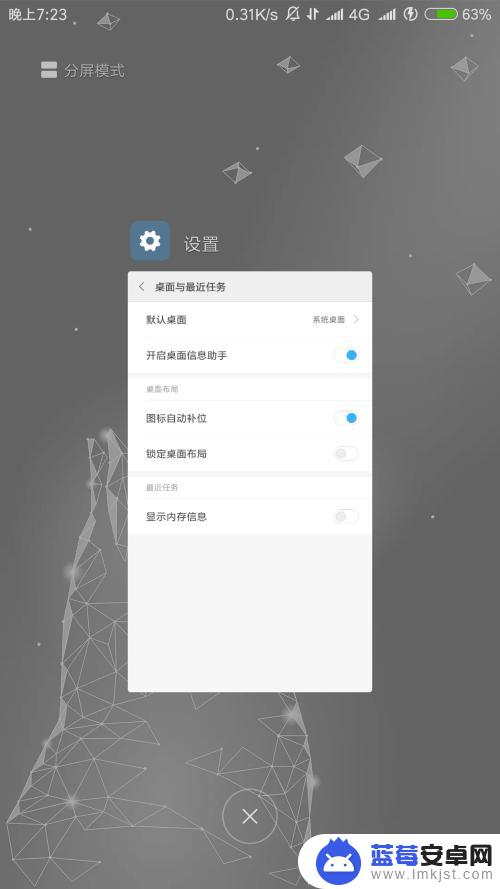
2.我们先进入手机设置,如下图所示。
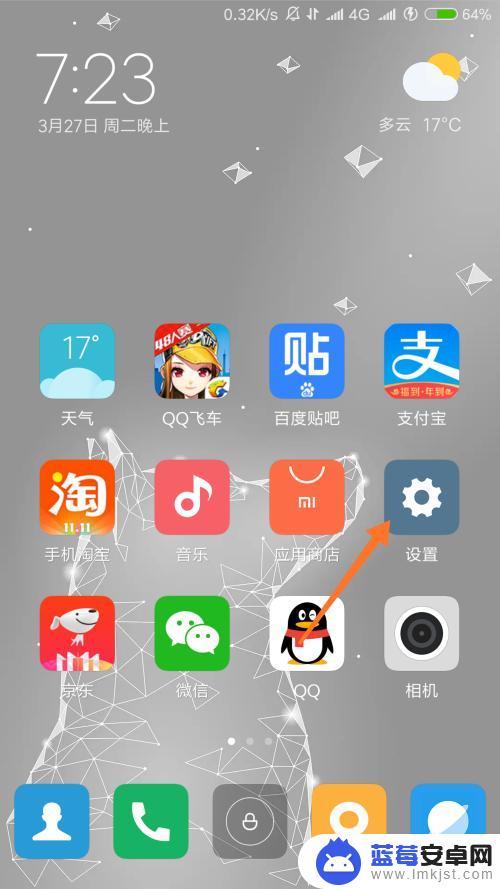
3.在设置中,找到桌面和最近任务,点击进入。
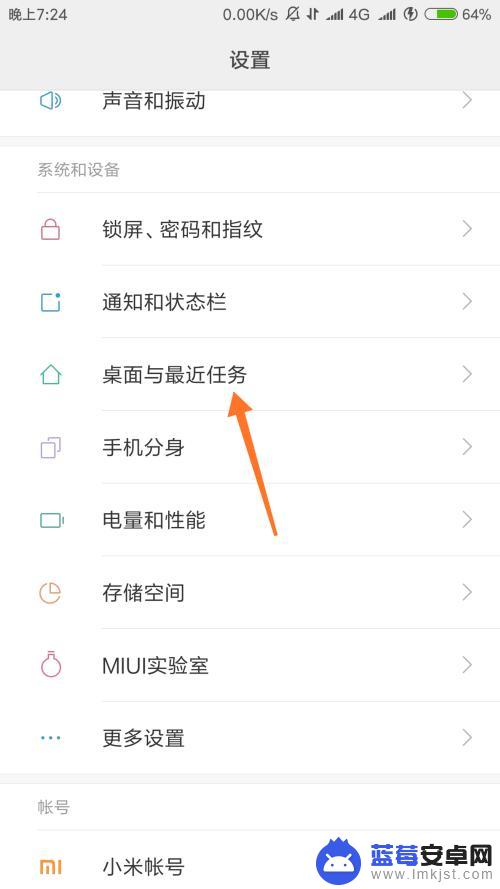
4.在如下界面,我们可以看到有显示内存信息选项,这时尚未开启。
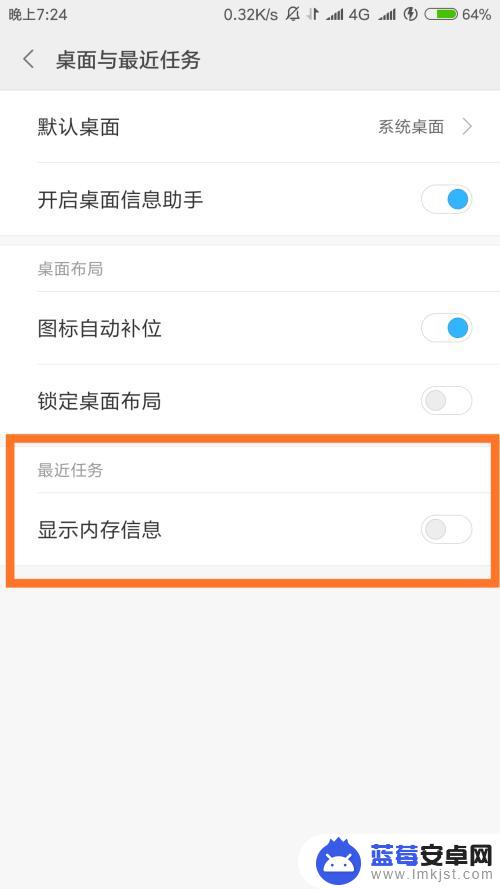
5.我们点击该选项,将其开启即可,如下图所示。
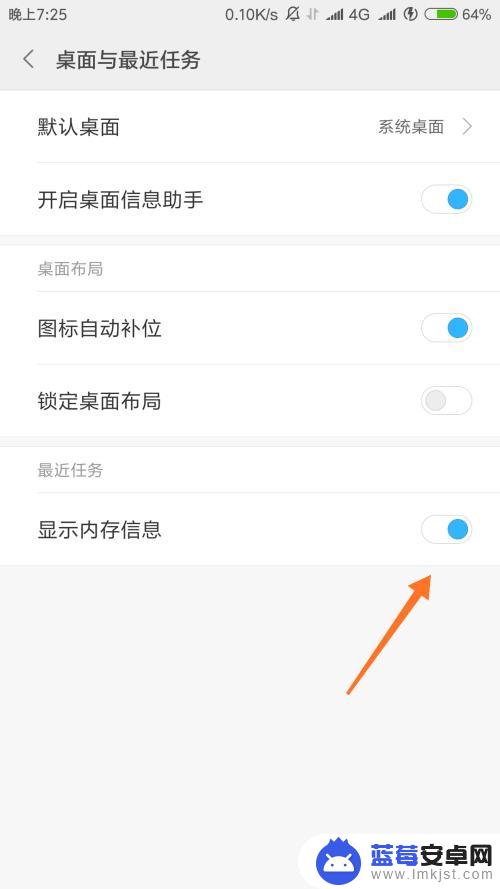
6.这样,我们再次进入手机后台运行。就可以看到当前运行内存占用数据了,如下图所示。
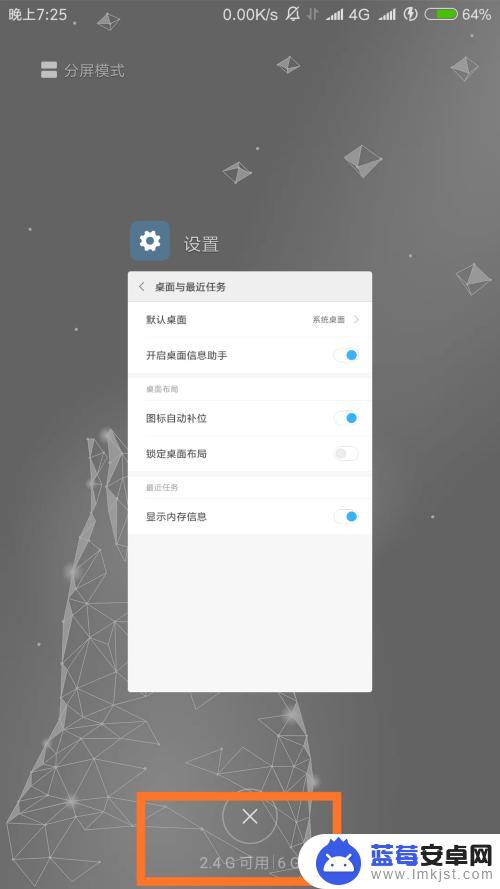
以上就是手机如何查看内存占用的全部内容,如果你遇到了这种情况,不妨试试小编提供的解决方法,希望对大家有所帮助。












